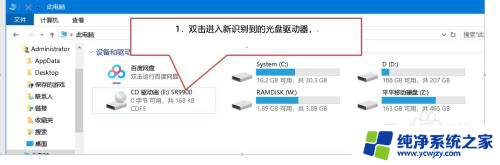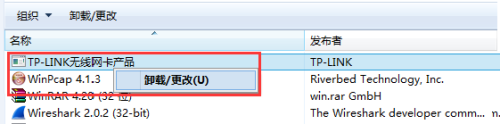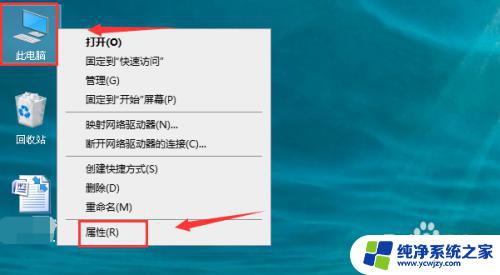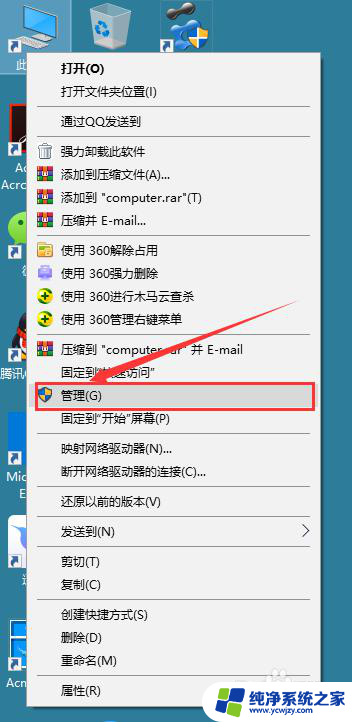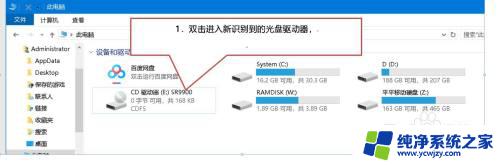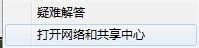免驱动无线网卡插台式电脑教程
更新时间:2024-10-09 16:46:24作者:xiaoliu
在现如今的高科技时代,无线网络已经成为我们日常生活中必不可少的一部分,对于台式电脑用户来说,如果想要体验无线网络的便利,就需要安装一个免驱动无线网卡。如何正确插上无线网卡并连接到网络呢?接下来我们将为大家介绍台式电脑无线网卡的连接方法。让我们一起来探讨吧!

具体步骤如下:
1.将USB无线网卡插入计算机的USB端口,计算机将自动弹出驱动程序安装对话框。单击运行;

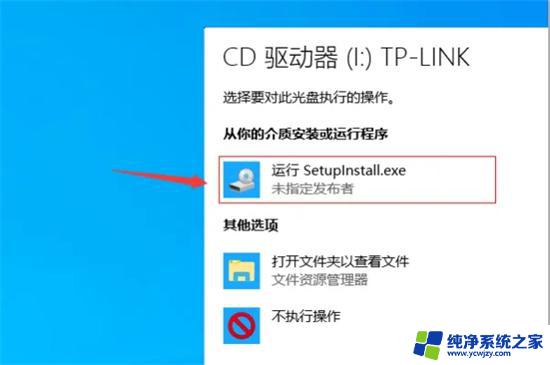
2.此时可以看到无线网卡正在安装驱动程序,并等待安装进度完成;

3.如果插入USB无线网卡,但未弹出安装界面。则可以单击桌面上的“我的电脑”进入;
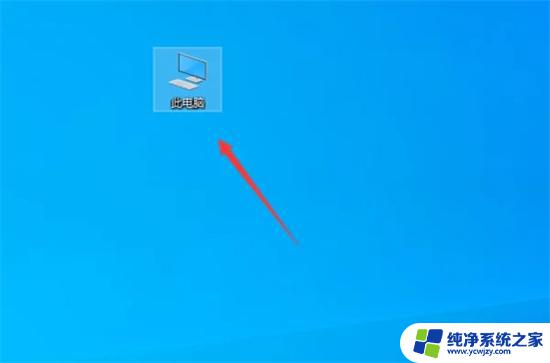
4.在出现的界面中,可以看到带有无线网卡徽标的驱动器号。双击以将其打开;
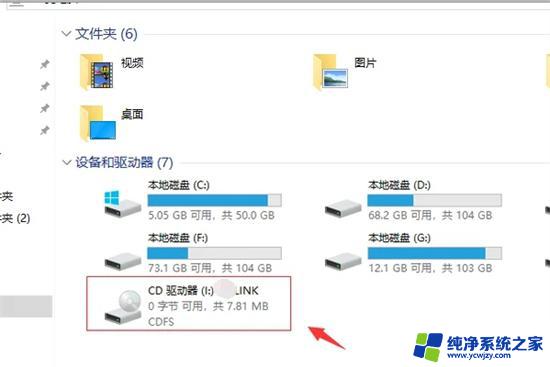
5.在出现的界面中,双击安装EXE文件以进行安装;
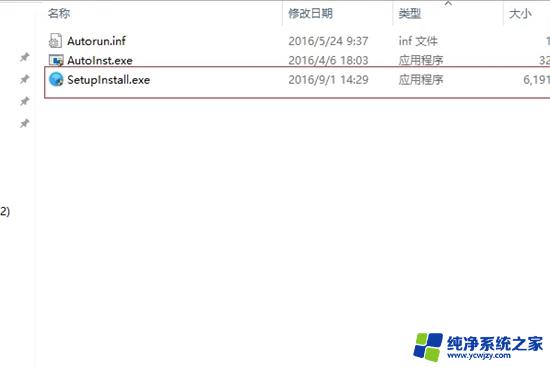
6.驱动程序安装完成后,可以在计算机的右下角看到无线徽标。 单击无线徽标,从显示的选项中选择所需的网络,然后单击“连接”。
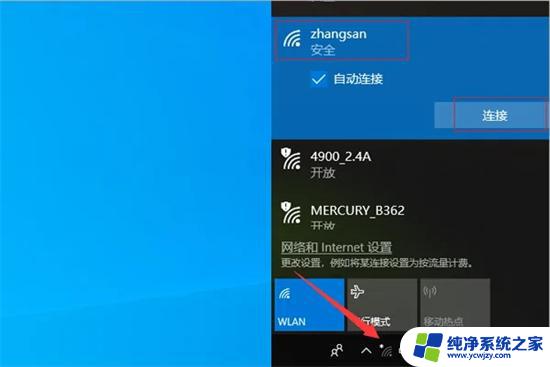
以上就是免驱动无线网卡插台式电脑教程的全部内容,如果你遇到了相同的问题,请参照本文的方法进行处理,希望这些方法能对你有所帮助。